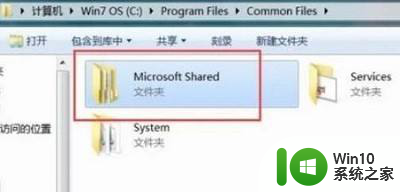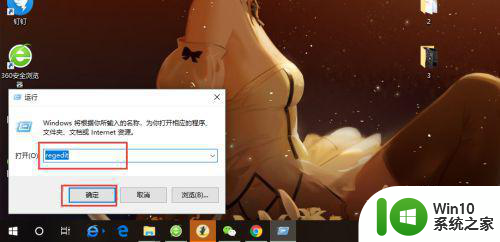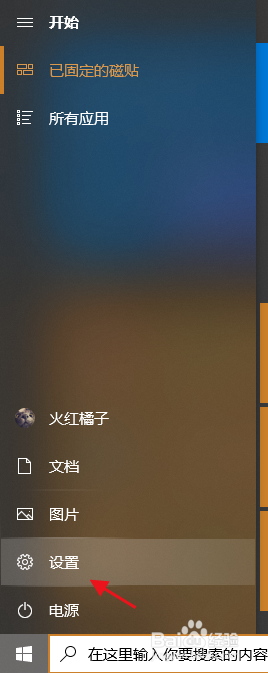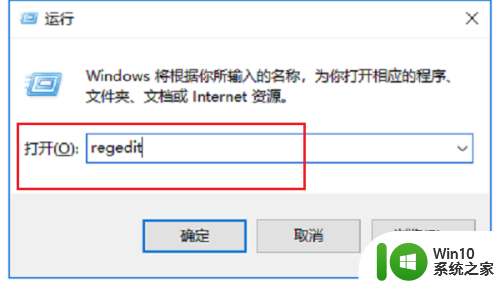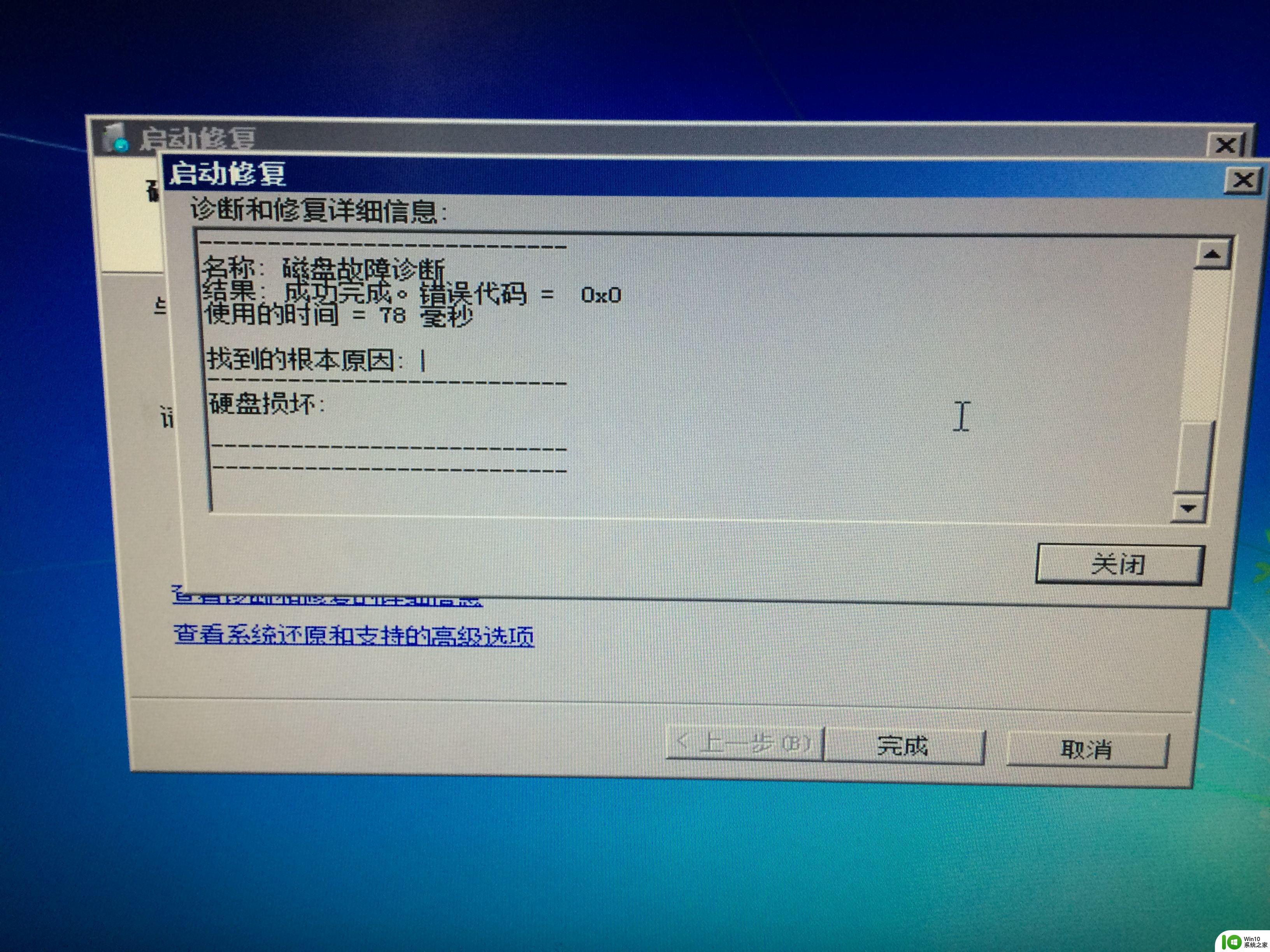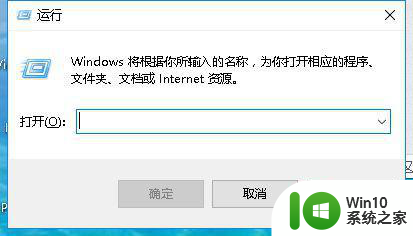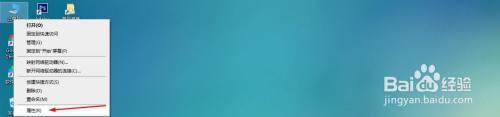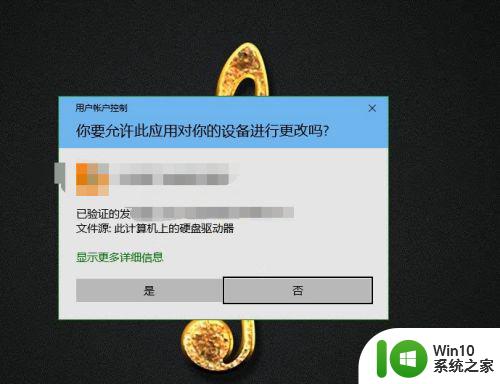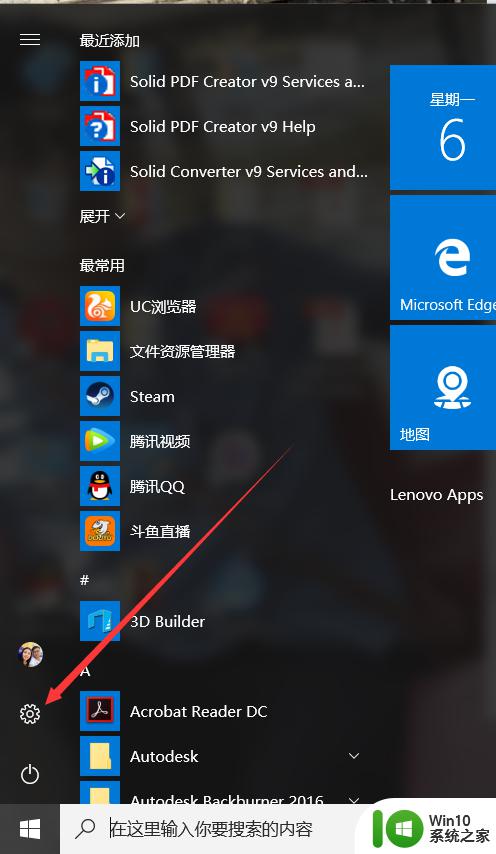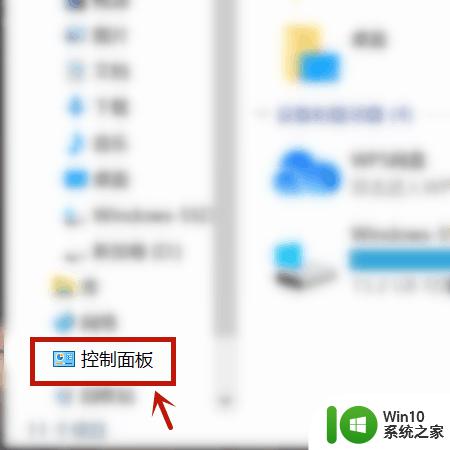win10 系统office2010每次打开word都要配置进度怎么办 win10系统office2010 word每次打开都要配置进度解决方法
在使用win10系统和office2010版本时,有些用户遇到了一个问题,就是每次打开word文档都需要等待配置进度,这个问题可能会影响工作效率,让人感到困扰。不过幸运的是我们可以通过一些简单的方法来解决这个问题,让打开word文档变得更加快捷和顺畅。接下来我们将介绍一些解决方法,帮助大家解决这个烦人的配置进度问题。
具体方法:
第一步、在win10系统上按win+R键打开运行,输入regedit,点击确定,如下图所示:
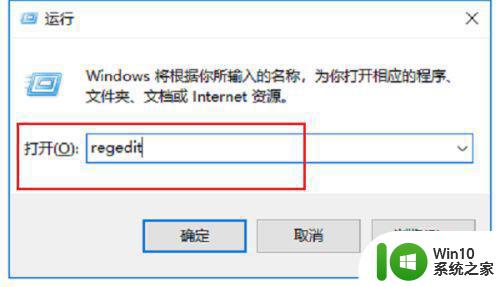
第二步、打开注册表之后,点击“HEKY_CURRENT_USER->Software->Microsoft->Office->14.0->word”,如下图所示:
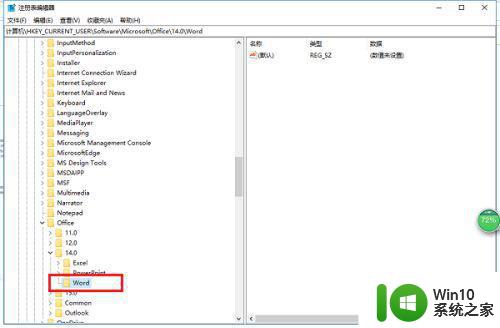
第三步、在word下面找到Options项,鼠标右键选择新建->DWORD(32位值),如下图所示:
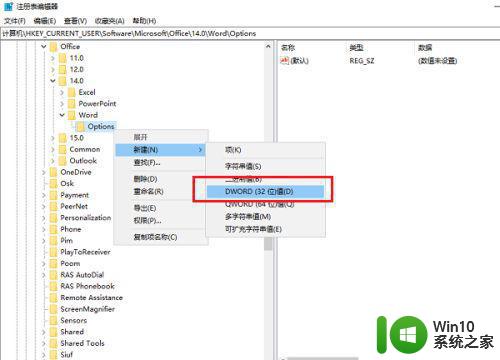
第四步、新建之后,命名为NoRereg,并双击进行编辑,如下图所示:
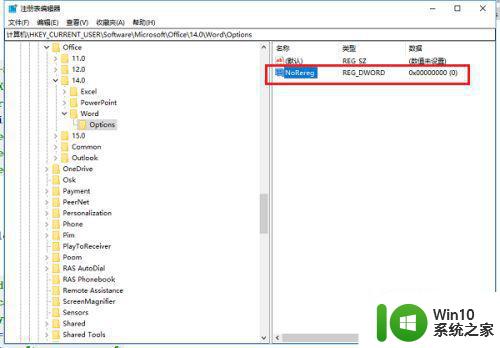
第五步、将默认的值0改成1,点击确定进行保存,重启电脑就解决win10系统打开office2010总是出现配置进度的问题,如下图所示:
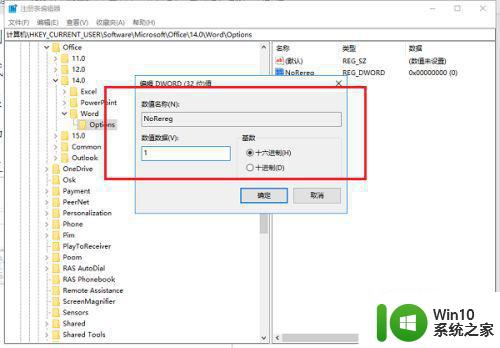
以上就是win10 系统office2010每次打开word都要配置进度怎么办的全部内容,有遇到相同问题的用户可参考本文中介绍的步骤来进行修复,希望能够对大家有所帮助。